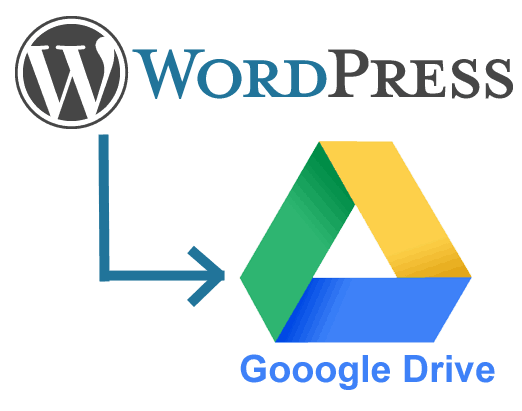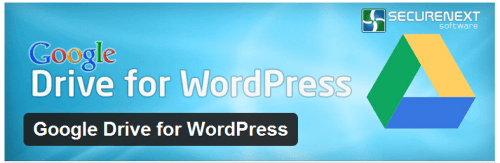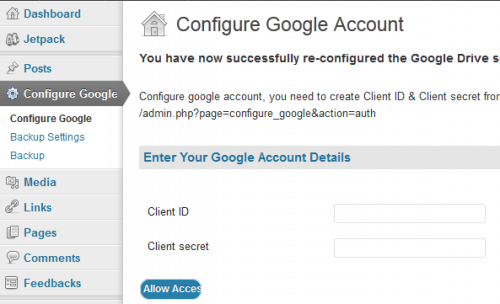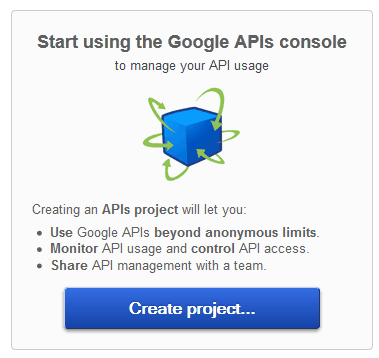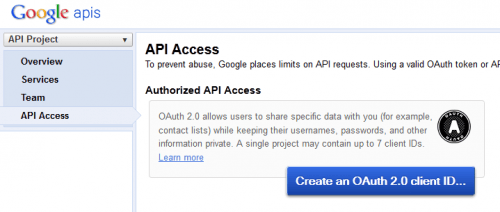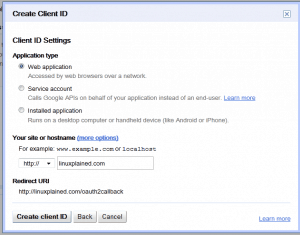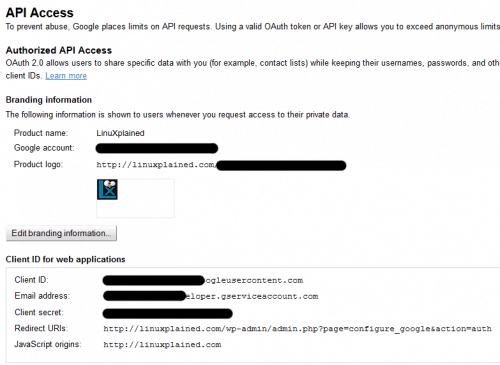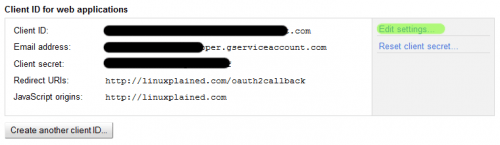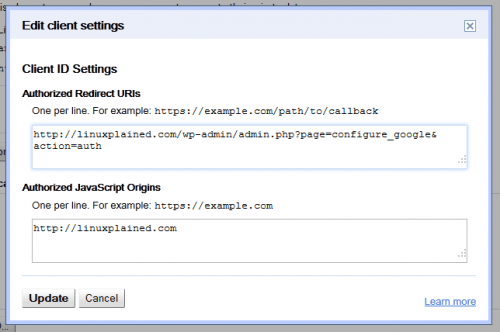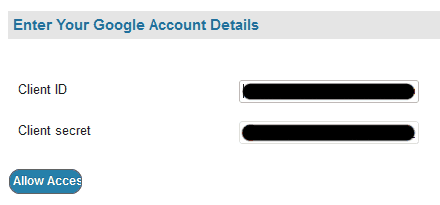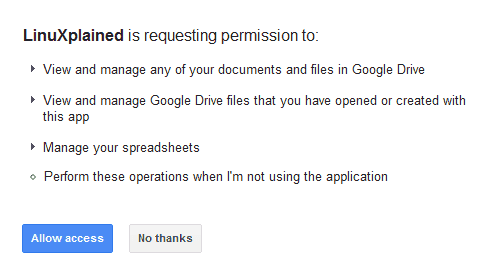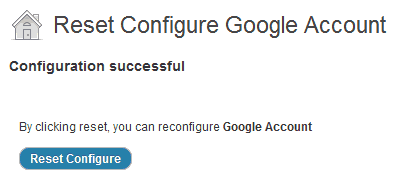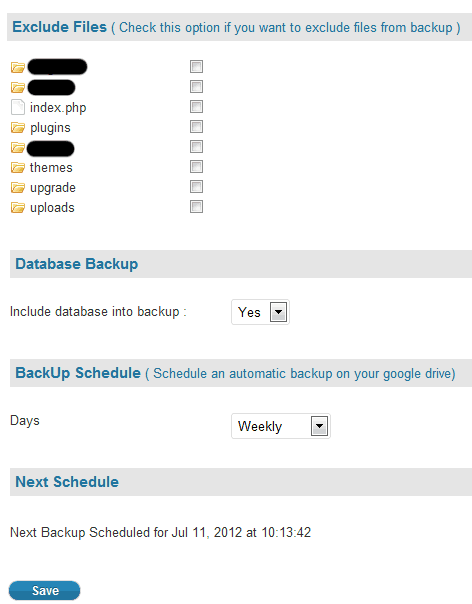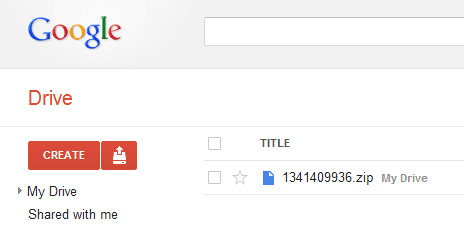Я регулярно делаю резервные копии своих файлов WordPress и базы данных MySQL во внутренней сети. Хотя это безопасно, как насчет чрезвычайных ситуаций, когда я теряю свой сервер и резервный диск? Это, однако, заставило меня придумать решение для резервного копирования WordPress онлайн. Одним из первых сервисов онлайн-хранения, который мне пришел в голову, был Google Drive, предлагающий 5 ГБ бесплатного хранилища. Это достаточно для моих приложений. В этом посте я объясню, как настроить автоматическое резервное копирование WordPress на Google Drive.
Прежде чем мы начнем, создайте учетную запись Google Drive. Если у вас уже есть аккаунт Google, просто перейдите на страницу [http://google.com/drive](https://drive.google.com/ “Гугл драйв”) и нажмите «Попробуйте Google Drive».
Попробуйте Google Диск
Шаг 1: Установите плагин Google Drive для WordPress
Google Drive для WordPress плагин может создавать резервные копии ваших WordPress файлов и Mysql БД в Google Drive. Резервные копии – это zip-архивы, созданные локально и загруженные в выбранную вами папку на Google Диске.
Google Drive для WordPress
Шаг 2. Настройка Google Диска для плагина WordPress
Активируйте плагин. Затем перейдите к опции «Настроить Google» на панели инструментов, чтобы увидеть следующую страницу настроек:
WP Google Drive Меню
На этой странице есть несколько вещей, которые вам придется использовать. Так что держите это окно открытым и переходите к следующему следующему шагу.
Шаг 3: Зарегистрируйтесь в Google API Console и создайте идентификатор клиента и секрет
Client ID и Secret позволяют приложениям получать доступ к вашей учетной записи Google и службам. Посетите консоль API Google. Если вы впервые посещаете Консоль API Google, вам может потребоваться «Принять» Условия обслуживания, чтобы продолжить. Если вы еще не создали проект, вам придется его создать. Все, что вам нужно сделать, это нажать «Создать проект».
Google APIs – Создать проект
После создания проекта вам нужно будет создать идентификатор клиента OAuth. Все, что вам нужно сделать, это нажать кнопку «Создать идентификатор клиента OAuth 2.0».
Создать идентификатор клиента OAuth
В открывшемся окне укажите информацию о брендинге. При желании вы также можете указать URL своего логотипа. Нажмите кнопку “Далее”.
Информация о брендинге клиента
Выберите «Веб-приложение». Затем выберите «http: //» и введите доменное имя вашего сайта WordPress. Затем нажмите «Создать идентификатор клиента».
Создать идентификатор клиента – Настройки
Ваш созданный идентификатор клиента будет выглядеть примерно так:
Идентификатор клиента Google API для веб-приложений
Для идентификатора клиента, который вы только что создали в разделе «Идентификатор клиента для веб-приложений», нажмите «Изменить настройки».
Изменить настройки идентификатора клиента
Затем вернитесь к окну, которое вы оставили открытым на шаге 2. Скопируйте «URL-адрес перенаправления», выделенный на изображении ниже.
Настроить аккаунт Google
Теперь вернитесь в окно «Изменить настройки идентификатора клиента». В разделе «URL-адреса авторизованного перенаправления» замените существующий URL-адрес на тот, который вы скопировали на предыдущем шаге.
Идентификатор клиента Google – Настройки
Нажмите «Обновить». Теперь вы закончили настройку Client ID и Secret. Оставьте это окно открытым, так как вам придется скопировать идентификатор клиента и секрет.
Шаг 4. Настройка Google Диска для WordPress
Вернитесь в окно «Настройка Google» и введите свои учетные данные API, скопированные с предыдущего шага.
Учетные данные API Google Диска
Нажмите «Разрешить доступ». Возможно, вам придется войти в систему (если вы еще не вошли в систему) и разрешить вашему сайту доступ к вашему Google Диску.
Google API Разрешить доступ
После завершения аутентификации и подключения вы вернетесь на страницу панели «Настройка Google» и увидите «Конфигурация выполнена успешно». В будущем, если вам придется перенастроить резервную копию на другую учетную запись, вы можете сделать это на этой странице.
Настройка Google Диска прошла успешно
Затем в разделе «Настройки резервного копирования» вы можете выбрать папки для резервного копирования, создавать или нет резервную копию базы данных MySQL, и, наконец, расписание резервного копирования.
Настройки резервного копирования Google Диска
Сохраните настройки и все готово. Если вы хотите сделать резервную копию сейчас, нажмите ссылку «Резервное копирование» в разделе «Настройка Google». Резервные копии создаются с меткой времени Unix в имени файла. Пример изображения ниже показывает zip-архив, созданный в среду, 4 июля 2012 года в 13:52:16 по Гринвичу.
WordPress Backup в Google Диске
Исправление проблем
Если у вас есть плагин Cache или работает CDN (например, CloudFlare), вы должны временно отключить / приостановить его, пока доступ к API Google не будет настроен успешно. Если вы решите перенастроить, но решите использовать ту же учетную запись Google, вам придется создать новый идентификатор клиента и секрет (старый не будет работать).
Это оно! Настройте автоматическое резервное копирование WordPress на Google Drive и наслаждайтесь душевным спокойствием.
Источник записи: https://www.smarthomebeginner.com